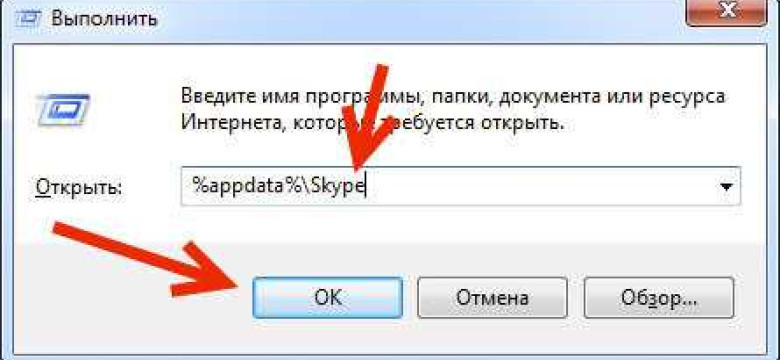
Appdata Skype - это каталог в операционной системе Windows, где хранятся данные приложений, в том числе и Skype. Папка Appdata предназначена для хранения пользовательских данных и настроек программ, чтобы при переустановке или обновлении приложений сохранялись все пользовательские настройки.
Сначала давайте разберемся с папкой Appdata. Она скрыта по умолчанию, для ее отображения откройте папку Проводник и выберите "Параметры папок". Затем перейдите на вкладку "Вид" и найдите "Скрытые файлы и папки". Отметьте опцию "Показать скрытые файлы, папки и диски" и нажмите "ОК". Теперь папка Appdata будет видна.
Чтобы удалить данные приложения Skype, вам нужно перейти в папку %appdata%\Skype. Для этого откройте Проводник, введите путь в адресной строке и нажмите Enter. В папке Skype вы найдете папку с именем вашего пользователя, удалите ее, чтобы удалить все данные Skype для данного пользователя. Обратите внимание, что при удалении этих данных все ваши переписки, контакты и другая информация будут потеряны.
Если вы хотите полностью удалить Skype и все связанные с ним данные с вашего компьютера, вы также можете удалить папку %localappdata%\Skype. Это папка является локальным хранилищем данных, используемым Skype. Удаление этой папки даст вам возможность начать с чистым листом при новой установке программы.
Важно помнить, что удаление папок Appdata Skype и local appdata Skype является окончательным и необратимым процессом. Поэтому перед удалением рекомендуется создать резервные копии важной информации и данных.
Что такое Appdata Skype и как его удалить?
В папке Appdata Skype хранятся информация о вашем аккаунте, чаты, история звонков, файлы, контакты и даже установленные плагины и настройки. Если вы хотите перенести или удалить приложение Skype, вам нужно будет также удалить папку Appdata Skype, чтобы очистить все данные приложения.
Если вы решили удалить папку Appdata Skype, вам следует сначала закрыть приложение Skype и убедиться, что оно не активно на вашем компьютере. Затем перейдите в папку Appdata в вашей системе, чтобы найти папку Skype. Удалите папку Skype, чтобы удалить все данные и настройки приложения Skype.
Процедура удаления папки Appdata Skype на Windows:
- Закройте приложение Skype и убедитесь, что оно не запущено на вашем компьютере.
- Нажмите правой кнопкой мыши на папке "Appdata" в проводнике Windows и выберите "Открыть".
- В открывшемся окне перейдите в папку "Roaming".
- Найдите папку "Skype" в папке "Roaming".
- Нажмите правой кнопкой мыши на папке "Skype" и выберите "Удалить".
Теперь папка Appdata Skype и все данные и настройки приложения Skype будут удалены с вашего компьютера. Если вы хотите переустановить Skype, вы можете загрузить последнюю версию приложения с официального сайта Skype и установить его заново. Новая папка Appdata Skype будет создана при установке приложения Skype на вашем компьютере.
Важно!
Перед удалением папки Appdata Skype убедитесь, что у вас есть резервные копии всех важных данных, так как удаление папки Appdata Skype приведет к потере всех данных и настроек приложения Skype. Если вы хотите сохранить какую-либо информацию, вы можете скопировать папку Skype на другое место перед удалением папки Appdata Skype.
| Папка | Расположение |
|---|---|
| Appdata | C:\Пользователи\[имя пользователя]\AppData |
| Roaming | C:\Пользователи\[имя пользователя]\AppData\Roaming |
| Skype | C:\Пользователи\[имя пользователя]\AppData\Roaming\Skype |
Следуя этой процедуре, вы сможете удалить папку Appdata Skype и очистить все данные и настройки приложения Skype с вашего компьютера.
Что представляет собой Appdata Skype?
Appdata Skype по умолчанию находится в пользовательском профиле и может быть скрытой папкой. В операционной системе Windows путь к данной папке обычно выглядит так: C:\Users\[имя пользователя]\AppData\Roaming\Skype.
Внутри папки Appdata Skype находятся другие папки, содержащие данные, такие как история переписки, данные о профиле пользователя, файлы настроек и другие файлы, которые помогают в работе приложения.
При удалении или переносе папки Appdata Skype, приложение Skype может потерять доступ к важным данным, что может привести к некорректной работе приложения или потере данных пользователя.
Appdata Skype является важной составляющей приложения Skype, поэтому рекомендуется не удалять или изменять эту папку без необходимости и знания причин возможных последствий.
Как удалить Appdata Skype?
| Шаг 1: | Закройте все запущенные приложения Skype. |
| Шаг 2: | Откройте проводник (проводником называют специальное приложение в Windows, в котором можно просматривать и управлять файлами на компьютере). |
| Шаг 3: | Перейдите в папку Appdata. Для этого в адресной строке проводника введите "%appdata%" (без кавычек) и нажмите Enter. |
| Шаг 4: | В папке Appdata найдите подпапку Skype. Откройте эту папку. |
| Шаг 5: | В папке Skype вы найдете папку с именем, соответствующим вашему пользовательскому имени в Skype. Откройте эту папку. |
| Шаг 6: | Внутри папки с вашим пользовательским именем найдите и удалите все файлы и папки. Это удалит все данные, связанные с вашим аккаунтом Skype. |
| Шаг 7: | Перейдите в папку %temp%. Удалите все файлы и папки внутри этой папки, связанные с Skype. |
После выполнения этих действий, все данные, связанные с приложением Skype, будут удалены с вашего компьютера.
Какие данные хранятся в приложении Skype?
Данные, связанные с приложением Skype, хранятся в папке AppData на компьютере. AppData является скрытой системной папкой, где хранятся данные и настройки для различных приложений.
Папка AppData\Roaming\Skype содержит данные, связанные с вашим аккаунтом Skype, такие как контакты, чаты, история переписки, настройки и журналы звонков. В этой папке также хранятся профили пользователей и информация об аватарах.
В папке AppData\Local\Skype хранится временная информация и кэшированные файлы, которые помогают приложению работать более эффективно.
Важно отметить, что эти данные являются локальными и хранятся на вашем компьютере. Если вы используете учетную запись Skype на нескольких устройствах, данные синхронизируются между ними для обеспечения единого опыта использования приложения.
Сохранение данных при удалении приложений Skype
Если вы решите удалить приложение Skype, данные, связанные с вашим аккаунтом, могут быть сохранены для возможности повторной установки или использования на другом устройстве.
Однако, для полного удаления данных Skype с компьютера, вам следует также удалить соответствующие папки в пути AppData\Roaming\Skype и AppData\Local\Skype. Удалять эти папки рекомендуется только в случае, если вы уверены, что больше не будете использовать Skype на данном устройстве.
Важно быть осторожным при удалении данных, так как некорректное удаление может привести к потере важной информации и настроек.
Удаление папок AppData связанных с Skype, можно выполнить вручную или с помощью специальных программ для очистки системы.
Обратите внимание: Перед удалением папок по адресу AppData\Roaming\Skype и AppData\Local\Skype, обязательно сделайте резервную копию данных, если вам нужно сохранить их для будущего использования.
Зачем нужны данные приложения Skype?
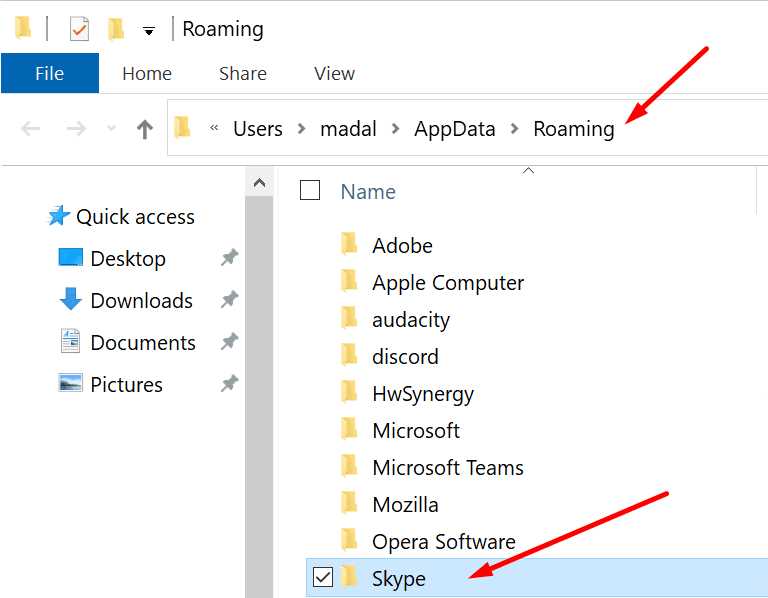
Для приложения Skype, appdata содержит все настройки и пользовательские данные, которыми пользуется программа. Это включает в себя информацию о контактах, истории сообщений, предпочтениях пользователей и другое, что помогает персонализировать опыт использования Skype.
Когда пользователь устанавливает и запускает приложение Skype на компьютере, данные сохраняются в папке appdata, чтобы они были доступны при последующих запусках программы. Например, если пользователь добавляет новые контакты или вводит настройки видеозвонков, все эти данные сохраняются в appdata для дальнейшего использования Skype.
Appdata также важен, когда пользователь обновляет приложение Skype до новой версии. При обновлении программа сохраняет все пользовательские данные в папке appdata, чтобы после обновления восстановить настройки и данные пользователя.
Таким образом, данные, хранящиеся в appdata Skype, являются неотъемлемой частью работы приложения, которые сохраняют и используют информацию о контактах, сообщениях и настройках, чтобы обеспечить персонализированное и удобное пользование Skype пользователями.
Где хранятся данные в приложении Skype?
В приложении Skype данные хранятся в папке AppData на вашем компьютере. Данная папка содержит важные файлы, в которых хранится информация о вашем профиле, настройках, контактах и истории сообщений.
По умолчанию, папка AppData скрыта на вашем компьютере. Чтобы открыть ее, вам необходимо выполнить следующие шаги:
Шаг 1:
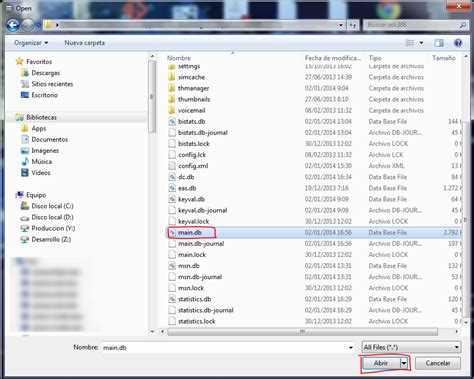
Откройте проводник (папку) на вашем компьютере, например, с помощью комбинации клавиш "Win + E".
Шаг 2:
В адресной строке проводника введите следующий путь:
C:\Users\Имя_пользователя\AppData
Замените "Имя_пользователя" на актуальное имя пользователя в системе. Например, если ваше имя пользователя - "John", то путь будет выглядеть так:
C:\Users\John\AppData
В папке AppData вы найдете папку Skype или Skype for Windows 10 (для универсального приложения) в зависимости от версии Skype, которую вы используете.
В папке Skype вы найдете подпапки со следующими названиями:
- Avatars: содержит ваши аватары (фото профиля);
- Content: содержит информацию о чат-истории, файлы, фотографии и видеозаписи, отправленные или полученные в чатах;
- DataRv: хранит данные, связанные с профилем, контактами, настройками и историей звонков;
- Httpfe: используется для хранения файлов и истории предыдущих приложений Skype;
- My Skype Received Files: содержит файлы, полученные через Skype;
- My Skype Pictures: хранит изображения, полученные через Skype.
Следует отметить, что удаление AppData Skype может вызвать потерю важных данных, поэтому рекомендуется быть осторожным при удалении файлов из этой папки. Если вам необходимо удалить данные Skype, рекомендуется использовать функцию "Очистка истории" внутри самого приложения, а не удалять папку AppData вручную.
Как удалить данные приложения Skype?
При использовании приложения Skype на компьютере, некоторые данные сохраняются в специальной папке, называемой Appdata. Эта папка содержит файлы и настройки, которые помогают приложению функционировать и сохранять данные пользователя. Если вы хотите удалить данные приложения Skype, вам потребуется выполнить несколько простых шагов.
Шаг 1: Откройте папку Appdata
Для того чтобы открыть папку Appdata, вам необходимо выполнить следующие действия:
- Нажмите на кнопку "Пуск" в нижнем левом углу экрана.
- В строке поиска введите "%appdata%" (без кавычек) и нажмите Enter.
- Откроется новое окно с папкой Appdata.
Шаг 2: Найдите папку Skype
Внутри папки Appdata найдите папку Skype. Откройте ее, чтобы просмотреть содержимое.
Шаг 3: Удалите данные Skype
Внутри папки Skype вы увидите различные файлы и папки, связанные с приложением Skype. Вы можете удалить их, чтобы очистить данные приложения Skype.
Будьте осторожны при удалении данных Skype! Удаление некоторых файлов может привести к нежелательным последствиям. Если вы не уверены, какие файлы можно безопасно удалить, лучше обратиться к специалисту или поддержке Skype.
| Файл или папка | Описание |
|---|---|
| main.db | Файл базы данных, содержащий информацию о контактах, сообщениях и других данных пользователя. |
| shared.xml | Файл с общими настройками приложения Skype. |
| Папка с именем вашего аккаунта | Внутри этой папки хранятся файлы и папки, связанные с вашим аккаунтом Skype. |
Удаление данных приложения Skype может быть полезным, если вы хотите начать с чистого листа или исправить какие-то проблемы, связанные с приложением. Однако помните, что после удаления данных Skype, вам может потребоваться войти в свою учетную запись заново и настроить приложение в соответствии с вашими предпочтениями.
Видео:
Удаление файлов в AppData What can i delete in AppData folder
Удаление файлов в AppData What can i delete in AppData folder by Laptop Optimising 18,329 views 8 years ago 2 minutes, 28 seconds
Вопрос-ответ:
Как удалить Appdata Skype?
Для удаления Appdata Skype нужно открыть проводник, в адресной строке ввести "%appdata%", затем найти папку Skype и удалить ее.
Где находятся данные приложения Skype?
Данные приложения Skype хранятся в папке Appdata, которая находится в пользовательском профиле. Чтобы найти ее, нужно открыть проводник, в адресной строке ввести "%appdata%" и найти папку Skype.
Что такое Appdata Skype?
Appdata Skype - это папка, в которой хранятся данные приложения Skype. В этой папке содержатся различные конфигурационные файлы, история сообщений, кеш, файлы настроек и другая информация, необходимая для работы Skype.
Как удалить скайп аппдата?
Для удаления скайп аппдата нужно открыть проводник, в адресной строке ввести "%appdata%", затем найти папку Skype и удалить ее. Однако, перед удалением рекомендуется сделать резервную копию данных, чтобы не потерять важную информацию, например, историю сообщений.
Где хранятся данные приложения скайп?
Данные приложения Skype хранятся в папке Appdata, которая находится в пользовательском профиле. Чтобы найти ее, нужно открыть проводник, в адресной строке ввести "%appdata%" и найти папку Skype. В этой папке содержатся различные файлы, связанные с работой Skype.




































